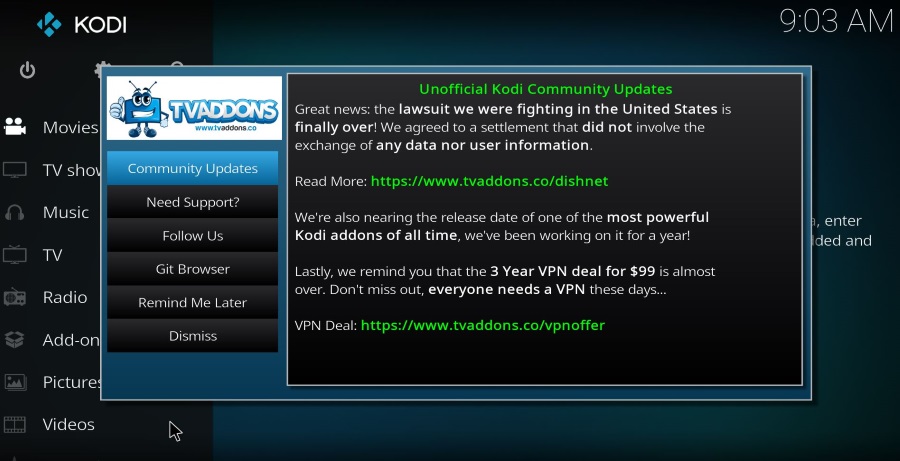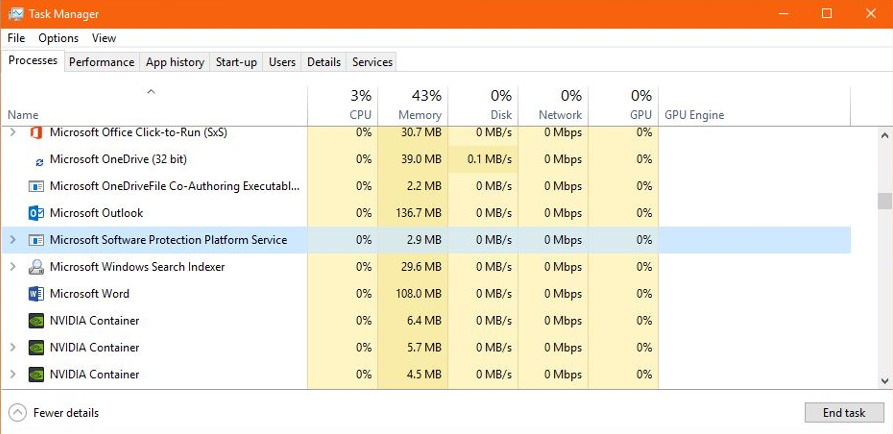
Если вы являетесь пользователем Windows, вы могли видеть службу Microsoft Software Protection Platform Service (Sppsvc.exe), запущенную в диспетчере задач. Как следует из названия, это служба безопасности, установленная в Windows, которая пытается предотвратить пиратство. Она не является DRM, но отслеживает и проверяет программное обеспечение, запущенное на вашем компьютере, чтобы убедиться в его подлинности. Все это хорошо, но когда она потребляет много процессора, это уже не так приятно.
Содержание
Если вы видите, что Sppsvc.exe потребляет много процессора или заметили, что ваш компьютер замедляется или работает с трудом при выполнении обычных задач, загляните в диспетчер задач. Если Sppsvc.exe показывает высокую загрузку процессора, значит, у него проблемы.
Microsoft Software Protection Platform Service
Служба Microsoft Software Protection Platform Service не только проверяет пиратство, но и отслеживает приложения и программы на предмет взломанного кода, фальсификации или странного поведения. Хотя эта служба предназначена для защиты доходов Microsoft, у нее есть и побочное преимущество: она предупреждает вас о проблемах с вашими программами или активно блокирует их для защиты вашего компьютера.
Но все же. Иногда процесс Sppsvc.exe может занимать слишком много процессорного времени. Даже если вы не используете пиратское программное обеспечение, и все установленные вами программы легальны и оплачены, процесс может завязаться в узлы и постепенно съесть все циклы процессора.
Если вы используете пиратское программное обеспечение или нелегальную копию Windows, Sppsvc.exe будет замедлять работу вашего компьютера. Кряк, обеспечивающий работу данной программы, будет опрошен службой Microsoft Software Protection Platform Service и, скорее всего, будет отмечен ею. Если все ваши программы легальны и законны, а служба Microsoft Software Protection Platform Service все еще использует ваш процессор, вы можете сделать несколько вещей.
Если у вас есть учетная запись администратора, вы можете перезапустить службу
Если у вас есть учетная запись администратора, вы можете перезапустить Sppsvc.exe. Если процесс заблокирован в цикле, перезапуск остановит его. Это не всегда устраняет проблему, но является хорошим началом. Однако не всегда так просто выбрать и перезапустить службу.
- Нажмите клавишу Windows и нажмите R, чтобы вызвать диалоговое окно run.
- Введите ‘services.msc’ и нажмите Enter.
- Найдите Software Protection.
- Если есть возможность, выберите Restart.
Если Restart недоступен, нам нужно взять его в свои руки.
- Введите ‘cmd’ в строке поиска Windows.
- Когда командная строка появится в меню Windows, щелкните правой кнопкой мыши и выберите Запуск от имени администратора.
- Введите ‘takeown /F C:\Windows\System32\sppsvc.exe’ и нажмите Enter.
- Повторите описанные выше шаги.
В большинстве случаев этого должно быть достаточно, чтобы служба Microsoft Software Protection Platform Service перестала потреблять так много процессора. Если этого не произошло, попробуйте выполнить следующий шаг.
Проверка на наличие вредоносных программ или вирусов
Одной из основных задач службы Microsoft Software Protection Platform Service является проверка на наличие модификаций или вмешательства в программы. Это не всегда происходит из-за пиратства, но также может быть вызвано вредоносным ПО или вирусами. Если вы сбросили службу, но процесс Sppsvc.exe снова начал использовать ваш процессор, возможно, он борется с вредоносным ПО.
Запустите полную проверку на вредоносное ПО с помощью выбранного вами сканера. Затем запустите полную антивирусную проверку. Запустите не интеллектуальное, а полное сканирование. Этот процесс лучше оставить на ночь. Если сканирование ничего не обнаружит, переходите к следующему шагу.
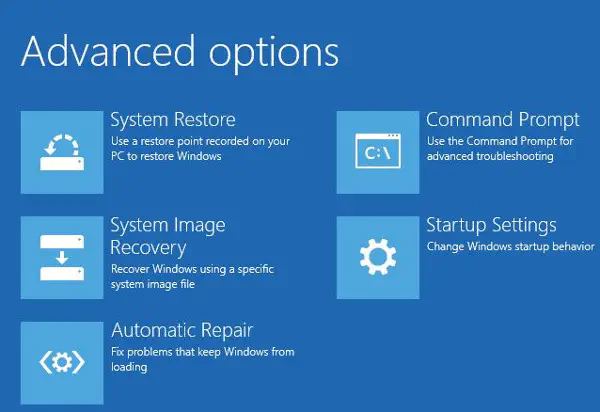
Безопасный режим Windows
Безопасный режим Windows — это способ загрузить Windows с минимальным количеством служб, драйверов и процессов, работающих в фоновом режиме. Это хороший способ определить, есть ли у службы Microsoft Software Protection Platform Service проблемы с программой или что-то другое. Если Sppsvc.exe не использует много процессора в безопасном режиме, но использует его в обычном режиме, проблема, скорее всего, связана с программой.
- Выберите кнопку Пуск Windows и выберите питание.
- Удерживая Shift, выберите Перезагрузка.
- После перезагрузки компьютера выберите Устранение неполадок, Дополнительные параметры, Параметры запуска и Перезагрузка.
- Выберите Безопасный режим с сетью и дайте Windows загрузиться.
Запустите компьютер в безопасном режиме на тот же период времени, который обычно требуется Sppsvc.exe для использования процессора. Если ничего не происходит, перезагрузитесь в обычный режим. Если Sppsvc.exe по-прежнему расходует процессорное время, возможно, вам придется переустановить Windows, так как, скорее всего, дело в терминале.
После перезагрузки в нормальный режим:
- Введите ‘cmd’ в строку поиска Windows.
- Когда командная строка появится в меню Windows, щелкните правой кнопкой мыши и выберите Запуск от имени администратора.
- Введите ‘sfc /scannow’ и нажмите Enter. Дайте процессу завершиться.
Если программа проверки системных файлов обнаружит проблемы, она исправит их. Надеюсь, что все, что он исправит, остановит службу Microsoft Software Protection Platform Service, использующую весь ваш процессор!
.
YouTube видео: Служба Microsoft Software Protection Platform Service Почему она использует так много процессора?
Вопросы и ответы по теме: “Служба Microsoft Software Protection Platform Service Почему она использует так много процессора?”
Как отключить службу платформы защиты программного обеспечения?
Отключение sppsvc.exemsc. В планировщике заданий перейдите к разделу Библиотека планировщика заданий — Microsoft — Windows — SoftwareProtectionPlatform. В правой части планировщика вы увидите несколько заданий SvcRestartTask, нажмите правой кнопкой мыши по каждому заданию и выберите пункт «Отключить».Сохраненная копия
Что такое процесс Sppsvc?
Подлинный файл sppsvc.exe является одним из компонентов программного обеспечения Microsoft Windows Operating System, разработанного Microsoft Corporation. Sppsvc.exe - это исполняемый файл (программа) для Windows. Расширение имени файла .exe - это аббревиатура от англ. слова executable — исполнимый.
Что будет если отключить защиту программного обеспечения?
Если служба отключена, возможно, операционная система и лицензированные приложения будут работать в режиме уведомления. Настоятельно рекомендуется не отключать службу защиты программного обеспечения.
Что означает защита программного обеспечения от воздействия специализированных программ?
Защита от несанкционированного использования программ — система мер, направленных на противодействие нелегальному использованию программного обеспечения. При защите могут применяться организационные, юридические, программные и программно-аппаратные средства.
Как убрать защиту от вирусов?
Выберите Начните и введите “Безопасность Windows”, чтобы найти это приложение. Выберите приложение Безопасность Windows в результатах поиска, перейдите в & защиты от вирусов и в & защиты от вирусов выберите Управление настройками. Выберите для параметра Защита в режиме реального времени значение Выкл.
Как отключить программное обеспечение?
Нажмите кнопку Пуск, выберите пункт все программы, а затем — Защитник Windows. В меню Сервисвыберите пункт Проводник программного обеспечения. В столбце имя выберите имя приложения, которое вы хотите отключить, и нажмите кнопку Отключить.